Если в процессе работы компьютер начал непроизвольно перезагружаться и зависать, то стоит перейти в «Журнал событий» для выяснения причины сбоя. Источник проблем – критическая ошибка Kernel-Power (код события: 41; категория: 63). Значит, неисправность связана с аппаратной составляющей компьютера.
Содержание:
Причины
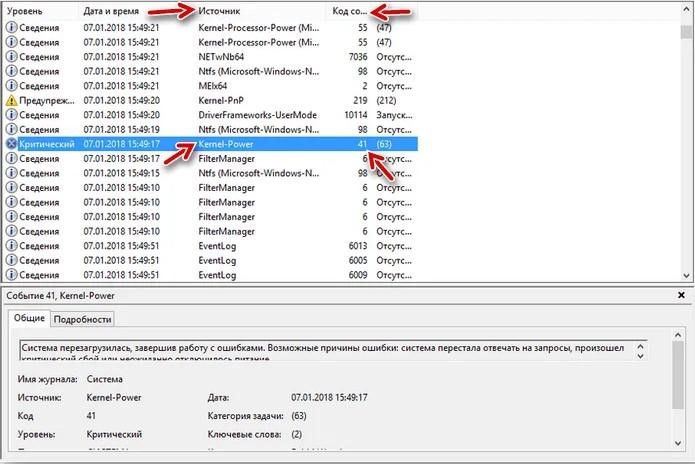
- Неисправность блока питания, либо его мощности не хватает на ресурсоемкие задачи;
- перебои в работе электросети;
- проблемы с оперативной памятью;
- перегрев компьютера;
- проблемы в работе UPS (источник бесперебойного питания);
- заражение системы вирусами;
- на компьютере установлены и используются одновременно несколько аудиокарт;
- версия BIOS устарела.
Способы устранения
Ниже перечислены самые эффективные варианты решения проблемы.
Способ 1: Обновление драйверов
Если драйвера устарели или их установка прошла некорректно, то это вполне могло спровоцировать сбой.
Сканирование ОС на правильность инсталляции драйверов:
- Нажать сочетание клавиш «Win+R».
- В текстовое поле ввести запрос «verifier» и нажать «Ок».
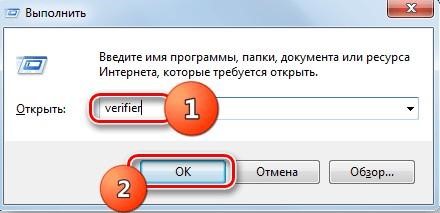
- Поставить маркер напротив записи «Создать нестандартные параметры» и кликнуть по кнопке «Далее».
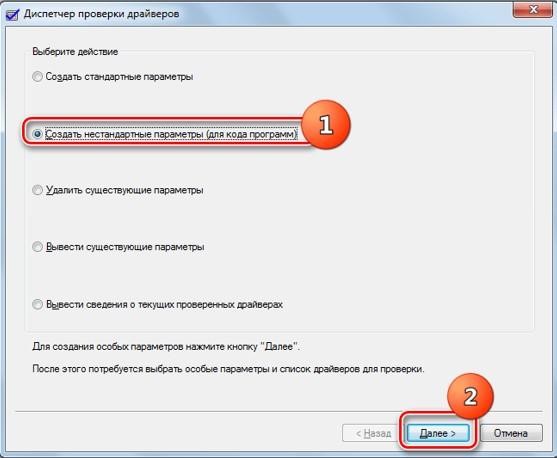
- В новом окне установить отметку напротив пункта «Выбрать отдельные параметры из полного списка» и нажать «Далее».
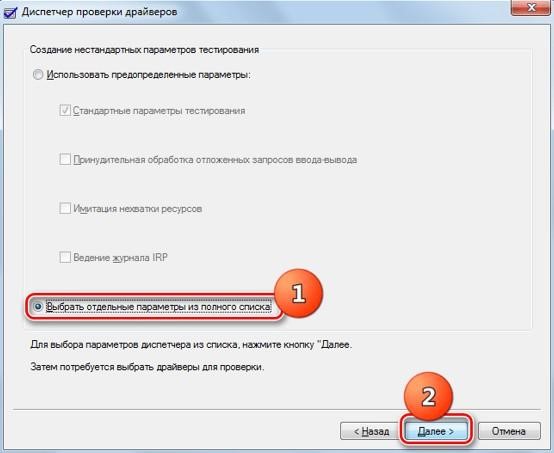
- Выставить галочки напротив каждого пункта, кроме «Имитация нехватки ресурсов» и щелкнуть «Далее».

- Поставить отметку возле надписи «Автоматически выбирать неподписанные драйверы».
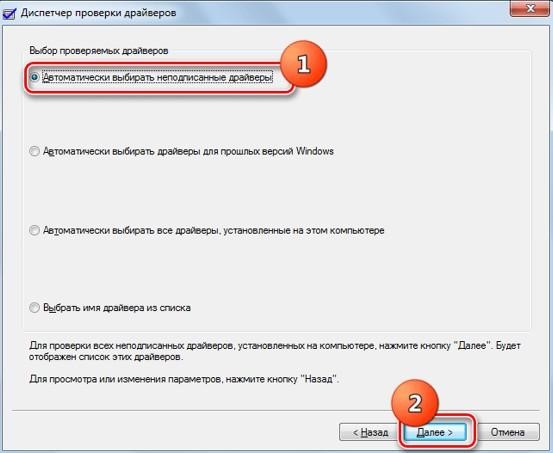
- Перезагрузить компьютер. После включения на экране появится сообщение с кодом ошибки и названием файла, который ее вызывает. По этим данным уточнить в интернете, что за драйвер дает такой сбой. После этого переустановить его или удалить полностью.
Если все перечисленные выше действия не помогли, то необходимо запустить дополнительную проверку. Как это сделать:
- В окне «Диспетчер проверки драйверов» (пункт 6 из предыдущей инструкции) поставить маркер напротив позиции «Выбрать имя драйвера из списка» и нажать «Далее».
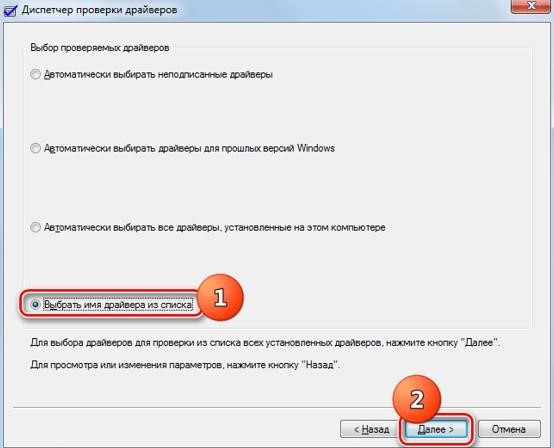
- После загрузки списка драйверов отметить галочкой элементы, поставщиком которых является не Microsoft Corporation. После этого щелкнуть по кнопке «Готово».
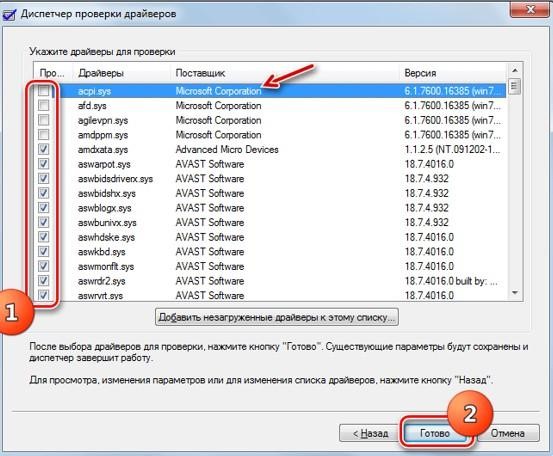
- Выполнить перезагрузку и изучить данные, которые отобразятся в окне BSOD (если оно появится), чтобы найти проблемный драйвер.
- Открыть официальный сайт производителя оборудования, найти установочный файл для драйвера и скачать его.
- Открыть через меню «Пуск» раздел «Панель управления».
- Перейти в раздел «Система и безопасность».
- Щелкнуть по пункту «Диспетчер устройств».
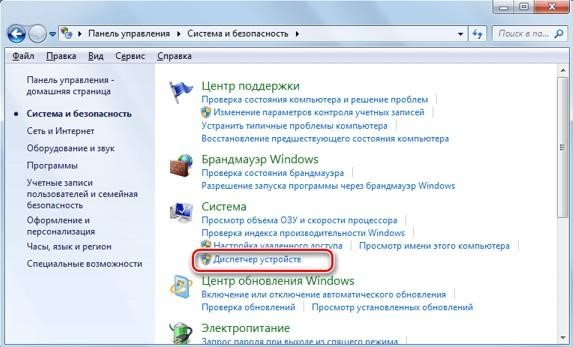
- Нажать на группу, к которой относится устройство с проблемным драйвером. В данном примере это «Сетевые адаптеры».
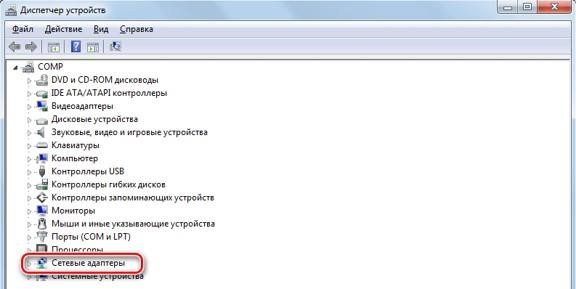
- В списке найти нужное оборудование, вызывающее сбой, и кликнуть по его названию правой кнопкой мыши.

- Перейти во вкладку «Драйвер» и нажать на кнопку «Удалить».
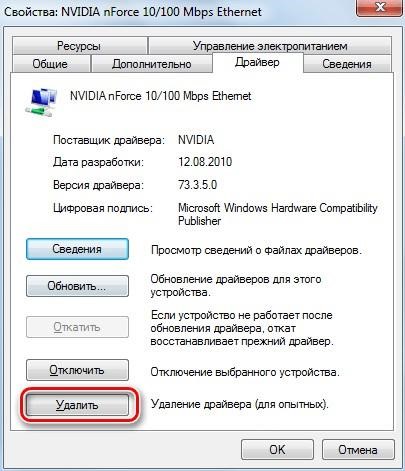
- В диалоговом окне поставить галочку напротив пункта «Удалить программы драйверов для этого устройства» и нажать «Ок».

- Запустить файл драйвера, который ранее был скачан с официального сайта производителя, и установить его, следуя инструкциям на экране.
Способ 2. Проверка ОЗУ
Если операционная память работает со сбоями, то это и есть причина появления ошибки. Для проверки этого оборудования у Windows есть специальная утилита. Если на ПК установлено больше одной ОЗУ, то перед процедурой необходимо оставить только один модуль. Если проверка не выявит проблем, то повторить действия с другими планками.
Инструкция:
- Открыть раздел «Панель управления» через меню «Пуск».
- Кликнуть по строке «Администрирование».
- Нажать на пункт «Средство проверки памяти Windows».

- Закрыть все активные приложения на компьютере и документы для сохранения информации.
- Выбрать пункт «Выполнить перезагрузку и проверку (рекомендуется)».
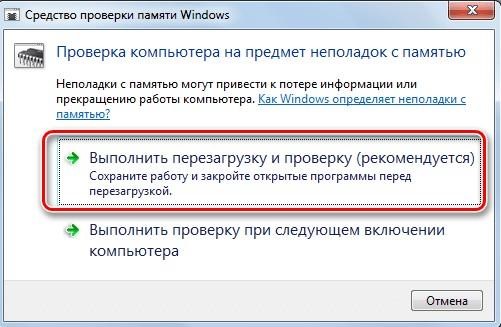
- Во время перезагрузки пройдет сканирование подключенного модуля памяти. Итоги проверки появятся на экране после включения ПК. Если сканирование найдет планку, вызывающую сбой, то необходимо удалить ее из компьютера и заменить на исправную.
Способ 3. Сброс настроек BIOS
Инструкция может отличаться в зависимости от модели и версии BIOS.
Порядок действий:
- Во время загрузки нажать несколько раз клавиши Del (либо F2, Fn+F2…F12 – в зависимости от модели ПК/ноутбука) для входа в BIOS.
- Перейти с помощью стрелочек на клавиатуре в пункт «Load Setup Defaults» и нажать «Enter».
- Для подтверждения своих действий кликнуть по кнопке «Y».

- Перейти в раздел «Exit» для выхода из BIOS. Сохранение изменений – необязательная процедура.
Способ 4. Устранение конфликта двух аудиокарт
Если система работает с двумя звуковыми картами (встроенной и внешней), то они могут конфликтовать между собой и вызывать сбой.
Решение проблемы простое – удалить одну из звуковых карт и проверить, сохранилась ли ошибка.

